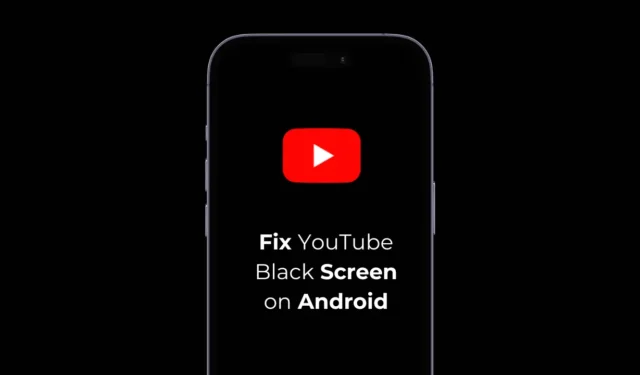
YouTube は、Android と iPhone で利用できる動画共有プラットフォームです。デスクトップから Web バージョン経由でアクセスすることもできますが、最近ではモバイルで動画を視聴する人が増えています。
しかし、最近、一部の Android ユーザーが YouTube で動画を視聴する際に問題に直面していることがわかりました。ユーザーによると、Android 用の YouTube アプリでは、動画を再生するたびに黒い画面が表示されるそうです。
同じ問題が発生し、黒い画面から抜け出せない場合は、このトラブルシューティングを試してください。
1. YouTubeアプリを再起動する
動画は見られないが音声は聞こえる場合は、YouTube アプリを再起動する必要があります。
YouTube アプリの古いバージョンではこの問題がありました。お使いの携帯電話にも同じ問題のあるアプリがインストールされている可能性があります。
アプリを再起動すると、ビデオの再生を妨げているバグや不具合が解消されます。そのため、アプリスイッチャーを開いて YouTube アプリを閉じます。閉じたら、もう一度開いてビデオを再生します。
2. YouTubeアプリを強制停止する
YouTube アプリを再起動しても問題が解決しない場合は、強制停止してみてください。強制停止すると、YouTube アプリによってバックグラウンドで実行されているすべてのサービスとタスクが削除されます。
1. YouTube アプリのアイコンを長押しし、「アプリ情報」を選択します。

2. アプリ情報画面で「強制停止」をタップします。

3. 完了したら、携帯電話で YouTube アプリを再度開き、ビデオを再生します。
3. Androidスマートフォンを再起動します

システムレベルのバグや不具合も、携帯電話での YouTube 動画の再生を妨げる可能性があります。そのため、携帯電話自体を再起動することをお勧めします。
Android スマートフォンを再起動するには、電源ボタンを長押しして「再起動」を選択します。再起動後、YouTube アプリを開いて動画を再生します。
4. YouTubeアプリのアップデートをアンインストールする
YouTube はシステム アプリなので、アンインストールして再インストールすることはできません。最善の方法は、最近のアプリのアップデートをアンインストールすることです。必要な手順は次のとおりです。
1. ホーム画面の YouTube アプリ アイコンを長押しします。次に、アプリ情報アイコンをタップします。

2. アプリ情報画面で、右上隅にある3 つのドットをタップします。

3. 表示されるメニューで、「更新プログラムのアンインストール」を選択します。

5. YouTubeアプリを無効にして再度有効にする
YouTube アプリのアップデートをアンインストールしても問題が解決しない場合は、アプリを無効にしてから再度有効にしてみてください。必要な手順は次のとおりです。
1. ホーム画面で YouTube アプリのアイコンを長押しします。次に、アプリ情報をタップします。

2. アプリ情報画面で、「無効にする」をタップします。

3. 確認プロンプトで、「アプリを無効にする」をタップします。

4. 無効にしたら、約 1 分待ってから「有効にする」をタップします。

6. YouTubeアプリのキャッシュをクリアする
これは、Android で YouTube が黒い画面を表示する問題を解決するために実行できる最後のことです。YouTube アプリによって保存された破損したキャッシュ ファイルや古いキャッシュ ファイルを削除するには、これを実行する必要があります。必要な手順は次のとおりです。
1. YouTube アプリのアイコンを長押しし、「アプリ情報」を選択します。

2. アプリ情報画面で、「ストレージ使用量」を選択します。

3. 「ストレージ使用量」で、「キャッシュをクリア」を選択します。

これらは、YouTube アプリで黒い画面が表示される問題を解決するための一般的な回避策です。このトピックについてさらにサポートが必要な場合は、コメントでお知らせください。また、このガイドが役に立った場合は、お友達と共有することを忘れないでください。





コメントを残す